
সুচিপত্র:
- লেখক John Day [email protected].
- Public 2024-01-30 07:56.
- সর্বশেষ পরিবর্তিত 2025-01-23 14:36.
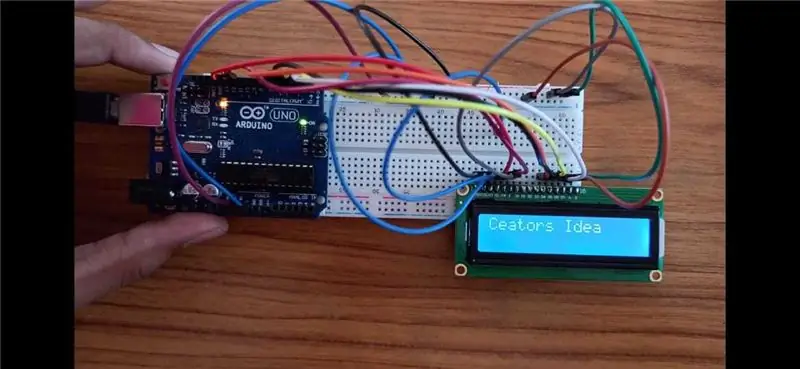
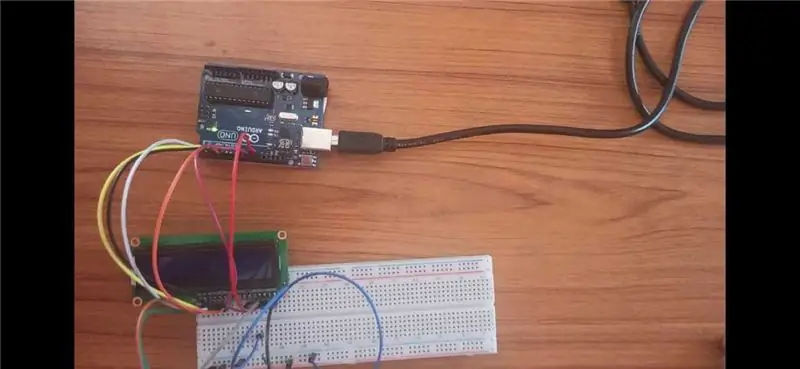

আরডুইনো এর জন্য কিভাবে সহজ এলসিডি লেখা তৈরি করা যায় এই এলসিডি প্রোগ্রামটি এলসিডি লেখার জন্য খুবই গুরুত্বপূর্ণ। এই একই সংযোগগুলি অনেক পরিমাপে তার পরিমাপ প্রদর্শন করতে ব্যবহার করা যেতে পারে।
সরবরাহ
Arduino uno × 1 তরল ক্রিস্টল 16 2LCD ডিসপ্লে × 1 ব্রেডবোর্ড × 11k রেসিয়েটর × 1 জাম্পার তার
ধাপ 1: প্রদত্ত সংযোগ দ্বারা LCD ডিসপ্লে সংযুক্ত করুন

এইভাবে আপনাকে সার্কিটটি সম্পূর্ণ করতে হবে
পদক্ষেপ 2: প্রোগ্রামিংয়ের জন্য পিসিতে আরডুইনো সংযোগ করুন
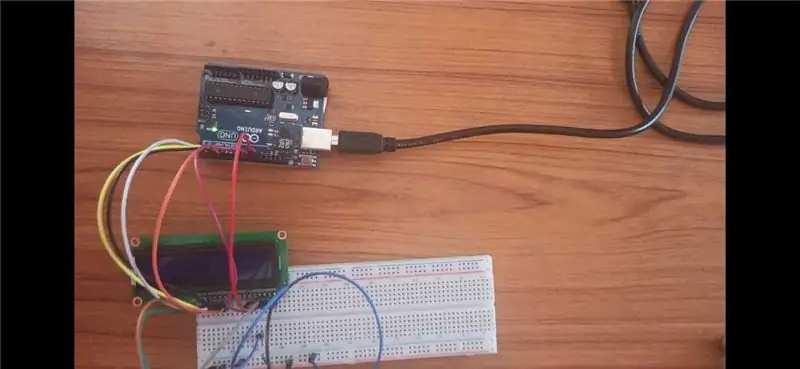
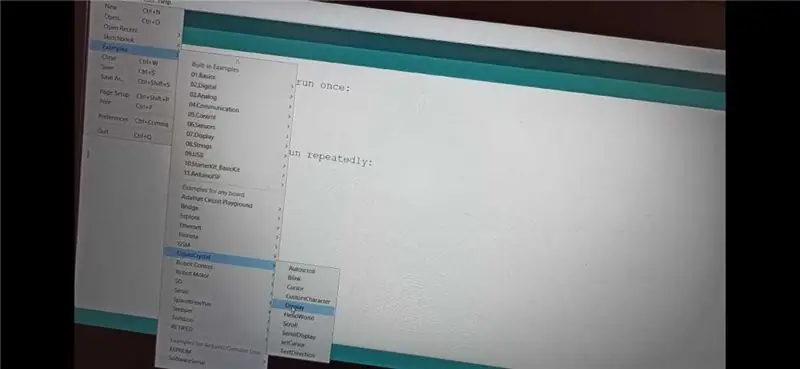
1. আরডুইনো সফটওয়্যার খুলুন উদাহরণ 3 এ যান তরল স্ফটিক 3 এ যান। প্রদর্শন বিকল্প খুলুন 5। কোড আপলোড করুন
ধাপ 3: ডিসপ্লেতে রটিং পরিবর্তন করুন
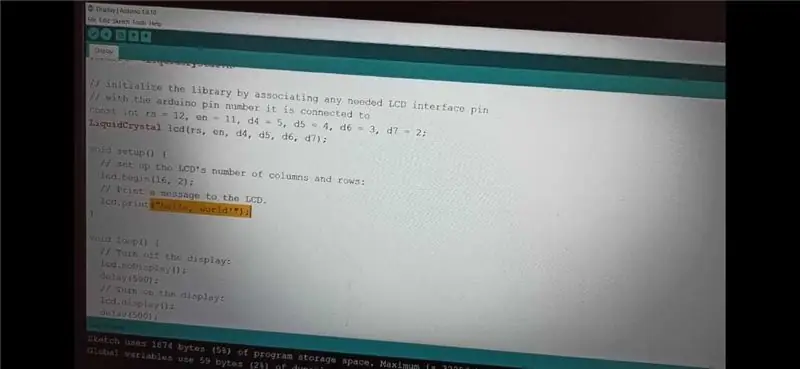
আমরা এলসিডি ডিসপ্লেতে যে কোন নাম বা নম্বর রাখতে পারি
ধাপ 4: এটি এখন প্রস্তুত
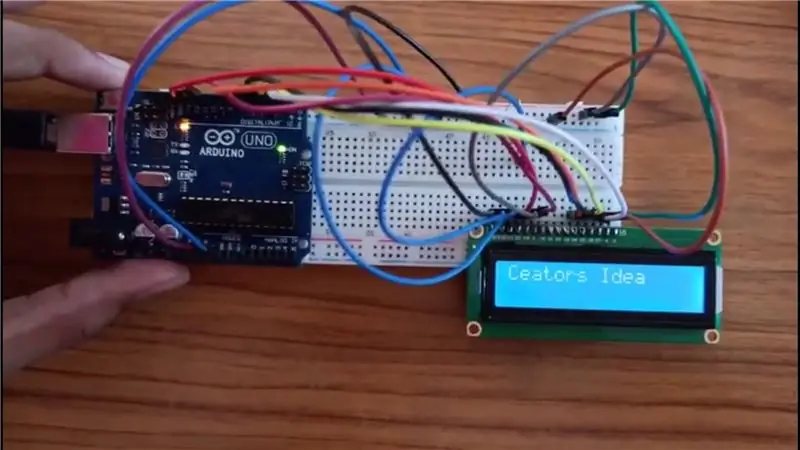
আরো বোঝার জন্য দয়া করে এই ভিডিওটি দেখুন
প্রস্তাবিত:
টিএফটি এলসিডি ডিসপ্লে সহ সহজ এয়ার কোয়ালিটি মনিটরিং- আমেবা আরডুইনো: 3 টি ধাপ

টিএফটি এলসিডি ডিসপ্লে সহ সাধারণ বায়ুর গুণমান পর্যবেক্ষণ-আমেবা আরডুইনো: ভূমিকা এখন যেহেতু বেশিরভাগ মানুষ সম্ভাব্য কোভিড -১ virus ভাইরাস বাহকের সাথে ঘনিষ্ঠ যোগাযোগ এড়াতে বাড়িতে থাকে, বাতাসের গুণমান মানুষের কল্যাণের জন্য একটি গুরুত্বপূর্ণ বিষয় হয়ে ওঠে, বিশেষত গ্রীষ্মমন্ডলীয় দেশে যেখানে এয়ার-কন ব্যবহার করা আবশ্যক
এলসিডি আক্রমণকারী: 16x2 এলসিডি ক্যারেক্টার ডিসপ্লেতে একটি স্পেস ইনভেডার্স গেমের মতো: 7 টি ধাপ

এলসিডি ইনভেডার্স: 16x2 এলসিডি ক্যারেক্টার ডিসপ্লেতে একটি স্পেস ইনভেডার্স গেমের মতো: একটি কিংবদন্তী "স্পেস ইনভেডার্স" গেম চালু করার দরকার নেই। এই প্রকল্পের সবচেয়ে আকর্ষণীয় বৈশিষ্ট্য হল এটি গ্রাফিক্যাল আউটপুটের জন্য পাঠ্য প্রদর্শন ব্যবহার করে। এটি 8 টি কাস্টম অক্ষর প্রয়োগ করে অর্জন করা হয়। আপনি সম্পূর্ণ Arduino ডাউনলোড করতে পারেন
আরডুইনো আই 2 সি 16*2 এলসিডি ডিসপ্লে কানেকশন ইউটসোর্সের সাথে: 10 টি ধাপ

Ursource এর সাথে Arduino I2C 16*2 Lcd ডিসপ্লে কানেকশন: I²C (ইন্টার-ইন্টিগ্রেটেড সার্কিট), I-squared-C উচ্চারিত, একটি মাল্টি-মাস্টার, মাল্টি-স্লেভ, প্যাকেট সুইচড, সিঙ্গেল এন্ডেড, সিরিয়াল কম্পিউটার বাস ফিলিপস সেমিকন্ডাক্টর দ্বারা উদ্ভাবিত (এখন NXP সেমিকন্ডাক্টর)
এলসিডি ডিসপ্লে এবং আরডুইনো ইউনো সহ ড্যাশবোর্ড কীবোর্ড: 9 টি ধাপ

এলসিডি ডিসপ্লে এবং আরডুইনো ইউনো সহ ড্যাশবোর্ড কীবোর্ড: এটি একটি ম্যাট্রিক্স কীবোর্ড যা একটি এলসিডি ডিসপ্লে এবং একটি আরডুইনো ইউনো সহ চলমান, সবচেয়ে মৌলিক যা আজ বিদ্যমান। এই সেটআপের উদ্দেশ্য হল এমন একটি প্রোগ্রাম তৈরি করা যা ম্যাট্রিক্স কীবোর্ডে টাইপ করা একটি পাসওয়ার্ড গ্রহণ করে, এটি সঠিক পদের সাথে তুলনা করে
এলসিডি স্টুডিওতে একটি কাস্টম ডিসপ্লে তৈরি করুন (জি 15 কীবোর্ড এবং এলসিডি স্ক্রিনের জন্য)।: 7 টি ধাপ

এলসিডি স্টুডিওতে একটি কাস্টম ডিসপ্লে তৈরি করুন (জি 15 কীবোর্ড এবং এলসিডি স্ক্রিনগুলির জন্য): ঠিক আছে যদি আপনি কেবল আপনার জি 15 কীবোর্ড পেয়ে থাকেন এবং এটির সাথে আসা মৌলিক ডিসপ্লেগুলি নিয়ে অত্যন্ত অসন্তুষ্ট হন তবে আমি আপনাকে এলসিডি স্টুডিও ব্যবহারের মূল বিষয়গুলি নিয়ে যাব। আপনার নিজের তৈরি করতে এই উদাহরণটি এমন একটি ডিসপ্লে তৈরি করবে যা শুধুমাত্র বেস দেখায়
